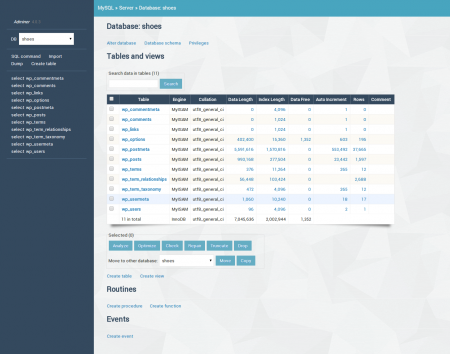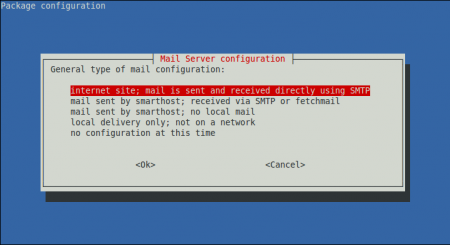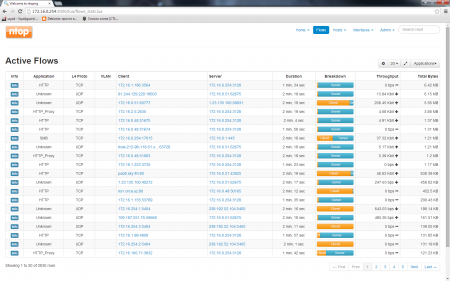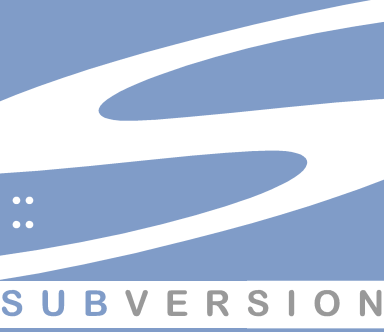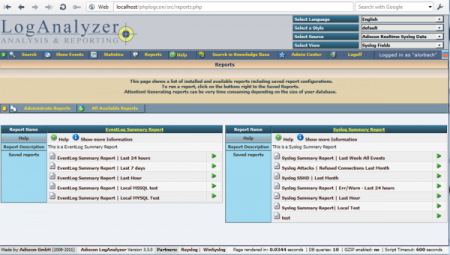screen - консольный оконный менеджер.
Есть такая утилита - screen.
Полноэкранный и достаточно мощный консольный оконный менеджер. Поддерживает прокрутку, поиск в окне, обладает функцией копирования и вставки между окнами, позволяет в одном терминале запускать несколько интерактивных shell-процессов и переключаться между ними. Запустив screen, можно покинуть активную ssh-сессию. Ставим: Приведу комбинации клавиш, которые, на мой взгляд, могут понадобиться чаще всего. В отличие от мануала клавишу буду называть своим именем. Возможно где-нибудь далее и проскочит сочетание клавиши из мануала - не обессудьте. Ctrl-a c Ctrl-a Сtrl-c Создать новое окно screen'а. Ctrl-a [0..9,-] Переключиться между окнами, или получить пустое окно. Ctrl-a " Список окон. Ctrl-a Ctrl-a Переключение между двумя окнами - между активным и предыдущим. Ctrl-a n|p next|prev Ctrl-a C Очистить экран. Ctrl-a A Позволяет ввести заголовок окна. Ctrl-a d Отключиться от сеанса screen. (Присоединиться можно командой screen -r) Ctrl-a k Закрыть текущее окно с подтверждением. Ctrl-a ? Задать вопрос (очень полезно), если не знал, а еще и забыл. Очень интересны ключи запуска. Приведу список ключей, которые могут понадобиться, на мой взгляд, чаще всего. -ls -list Не запуская screen выдает список отсоединенных screen'ов. -r [pid.tty.host] Подключиться к screen или же к определенной сессии. -x Присоединиться к неотсоединенному screen - позволяет одновременно работать с разных мест разным людям. Удобно для удаленного обучения (хотя в FreeBSD есть watch). -R Пытается присоединиться к первому найденному отсоединенному screen. Если не находит - создает новый screen. screenrc При запуске screen выполняет команды из "/usr/local/etc/screenrc" и "~/.screenrc". Все это можно переопределить системными переменными, но, лично я, не вижу особого смысла. Тем более, что у меня только сервер и пользователей раз-два обчелся. При запуске с ключом -с, можно указать другой файл screenrc. Команды указываются по одной в строке, пустые строки игнорируются. Разделители между аргументами и ключами - символы табуляции или пробелы. Символ '#' и следующий за ним текст - комментарии (исключение - помещение его в кавычки). Команды могут содержать ссылки на переменные окружения. Синтаксис подобен shell - "$VAR " или "${VAR}". Пример файла конфигурации находится в /usr/local/share/examples/screen/screenrc. (вот тут какая-то ошибка в мануале, насчет файлов примеров - такую мелочь можно простить). Команды можно ввести в процессе работы программы, путем нажатия 'Ctrl-a :'. В файле screenrc и в "командном" режиме доступны следующие команды: acl-команды, определяющие доступ к сессии, привилегии - как для пользователей, так и для групп; bind-команды - привязка клавиш; команды оформления; другие команды. Читайте мануал - команд много - все таки первоисточник. Приведу мой конфиг: Вот в принципе и все. Очень удобная утилита. Однозначно must have! |
Уважаемый посетитель, Вы зашли на сайт как незарегистрированный пользователь. Мы рекомендуем Вам зарегистрироваться либо зайти на сайт под своим именем.